Sobre a formatação e a personalização de identificadores de anotação para itens em uma lista de peças.
Após criar uma vista do desenho, é possível adicionar balões de referência às peças e submontagens daquela vista. O número do balão de referência corresponde ao número da peça na lista de peças.
A seguinte imagem exibe vários tipos de balões de referência.
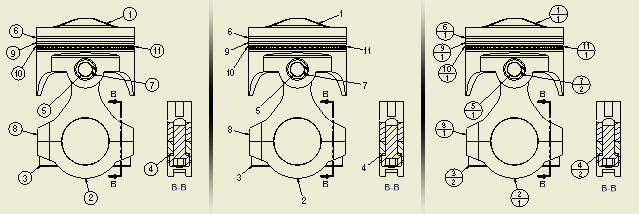
Formatando balões de referência
É possível definir um formato padrão para os balões de referência. Utilize a caixa de diálogo Editor de estilos e normas para definir o estilo do balão de referência.
Se você preferir utilizar um estilo diferente para um balão de referência específico, você pode alterar a definição do estilo após inserir o balão de referência no desenho. O estilo alterado só será salvo no documento atual. Para substituir a definição de balão de referência da Biblioteca de estilos por uma nova, clique com o botão direito no tipo de estilo de balão de referência no Editor de estilos e normas e, a seguir, selecione Salvar na biblioteca de estilos.
Personalizando balões de referências existentes
É possível alterar as configurações de um balão de referência após inseri-lo no desenho. Clique no balão de referência com o botão direito do mouse e execute as seguintes operações:
- Altere o estilo do balão de referência.
- Altere o tipo e conteúdo do balão de referência.
- Anexe outro balão de referência.
- Altere a seta ou adicione um vértice ou linha de chamada.
Um balão de referência cujo formato é baseado no estilo de balão de referência definido segundo a norma pode ser atualizado alterando o estilo ativo em Padrões de objeto da caixa de diálogo Editor de estilos e normas. Todos os balões de referência utilizando o estilo Segundo norma são atualizados com as alterações efetuadas no estilo ativo em Padrões de objeto.
Modificando balões de referência
Você pode editar o balão de referência para substituir sua forma ou para editar ou substituir o valor exibido no balão de referência.
- Texto do balão de referência
- As formas do balão de referência
- Linhas de chamada
- Pontas de seta
- Texto e geometria de balões de referência anexados
- Todas as modificações feitas em listas de peças associadas à mesma origem que um balão de referência são refletidas no balão correspondente (até que você crie uma substituição para o valor do balão). Além disso, todas as modificações feitas em balões de referência são refletidas na lista de peças relacionada.
- As alterações executadas na coluna Substituir da caixa de diálogo Editar balão de referência não são refletidas na lista de peças.
Criando um balão de referência para uma peça personalizada ou virtual
Se você tem uma peça virtual definida na montagem ou uma peça personalizada definida na lista de peças, você pode criar um balão de referência para elas. O balão de referência pode ser anexado a uma peça do desenho ou a um balão de referência existente.
Alinhamento de vários balões de referência
É possível selecionar vários balões de referência no desenho e alinhá-los horizontal, vertical ou paralelamente a uma aresta do modelo. Depois que você iniciar um comando de alinhamento de balões de referência, os balões de referência alinhados serão visualizados, e você poderá colocá-los na posição desejada na vista de desenho.
O deslocamento original dos balões de referência é mantido da seguinte forma: balões de referência alinhados horizontalmente são movidos ao longo do eixo vertical, e sua distância horizontal original é mantida. Os balões de referência alinhados verticalmente são movidos ao longo do eixo horizontal, e sua distância vertical original é mantida. Balões de referência alinhados para uma aresta são movidos na direção perpendicular à aresta de referência, e seu Deslocamento original paralelo a aresta é mantido.
Para evitar a sobreposição e manter uma determinada distância entre os balões de referência, utilize os comandos Deslocamento vertical e Deslocamento horizontal. Para definir a distância de deslocamento entre balões de referência, no estilo de balão de referência atual, edite o valor de Deslocamento padrão. Se o valor do Deslocamento padrão for definido como zero, não haverá deslocamento, e os balões de referência estarão alinhados tangencialmente um com o outro.
Movendo e inserindo vários balões de referência e linhas de chamadas
É possível arrastá-los para uma nova localização. Se o Autodesk Inventor detecta uma mistura de tipos de linha de chamada com os balões de referência (como os tipos de vértices múltiplo e único), todas as chamadas de detalhe são unidas como com um "elástico" a partir da ponta da flecha como se fossem chamadas de detalhe de vértice único.
Para inserir vários balões de referência, selecione uma vista ou pré-selecione componentes em uma vista.